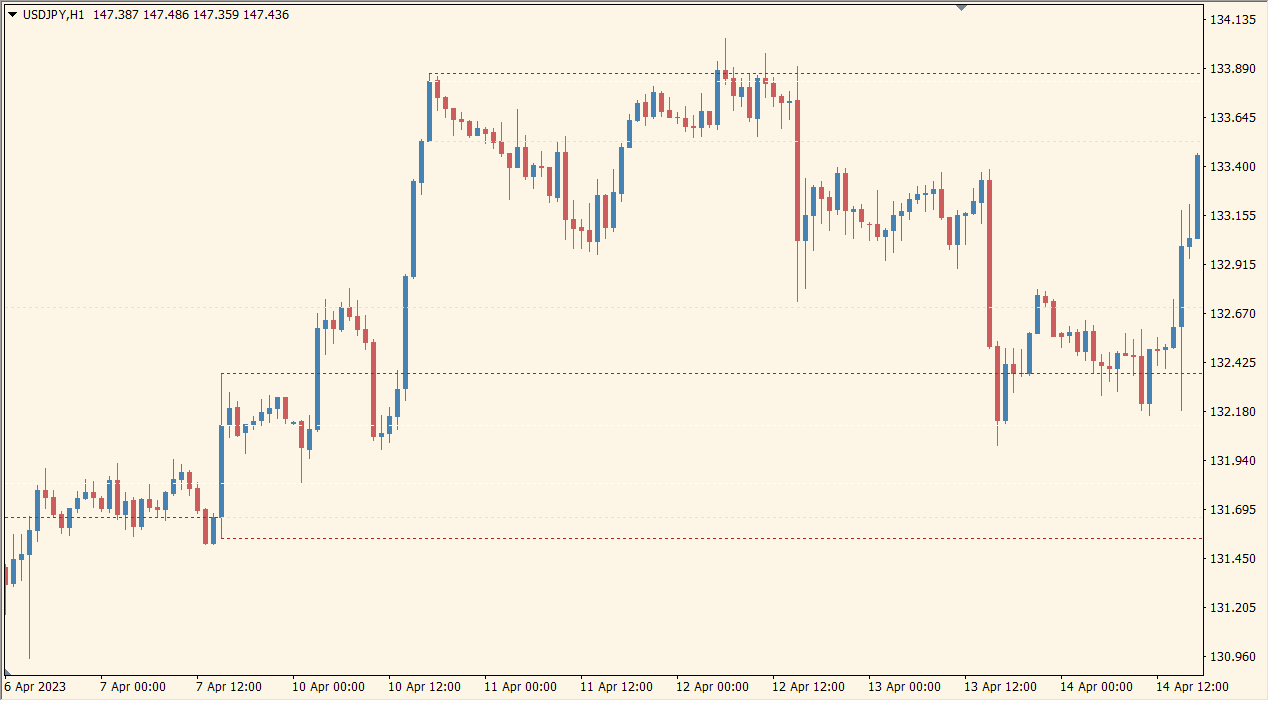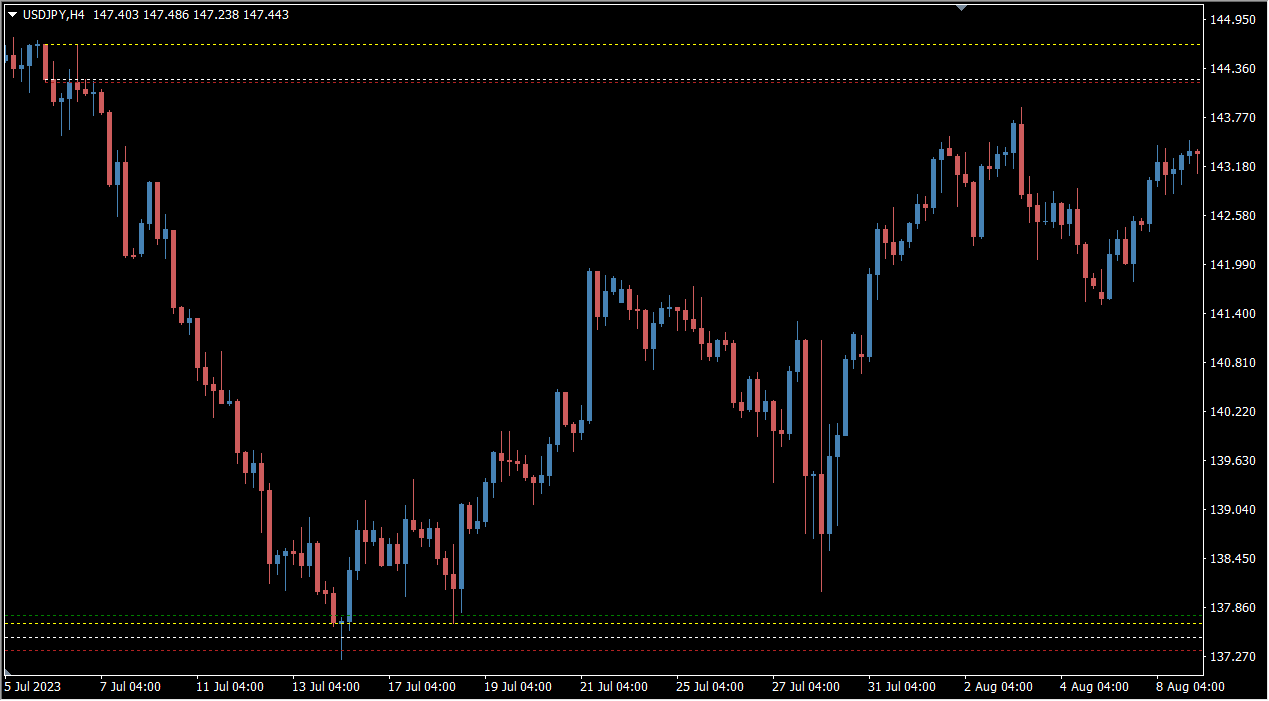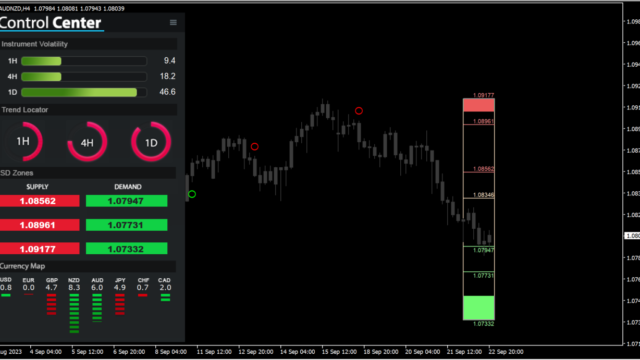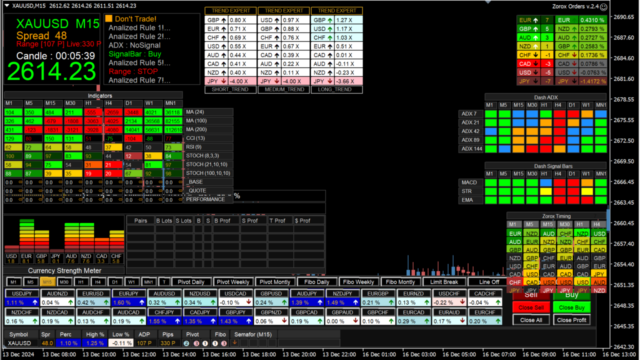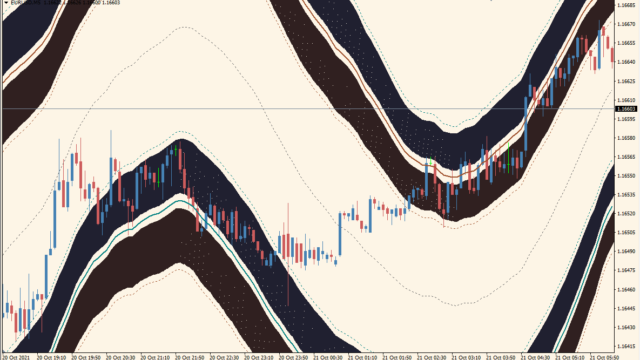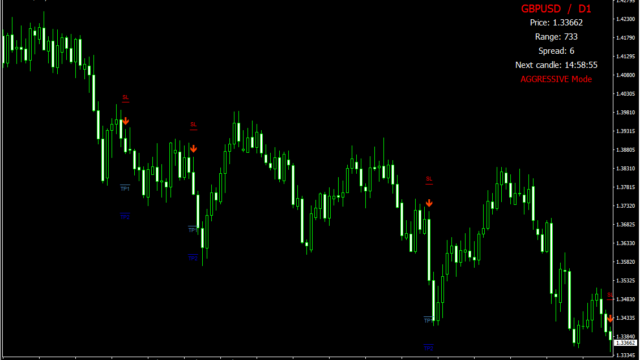サインなし ライン系
ファイル形式 .ex4
任意にクリックしたローソク足の、高値、安値、始値、終値の4箇所に水平ラインを引いてくれるインジケーターです。

Click2OHLCインジケーターの利用方法
 目立つローソクをクリックすると4本値に水平ラインが表示されます
目立つローソクをクリックすると4本値に水平ラインが表示されます
Click2OHLCですが、引かれる4本値が単純に抵抗ラインになると考えるのは危険ですが、水平ラインを気軽に引くためのインジケーターと考えると、とても有用なインジケーターです。
ローソク足の実体をクリックするだけで直近までラインが引かれますので、転換点にあるローソクをクリックするだけで、主要な抵抗帯のゾーンが引かれます。
また、ショートカットキーとして、キーボードの「X」を押すと、直近のラインから削除することも可能です。

MT4のパラメータ設定
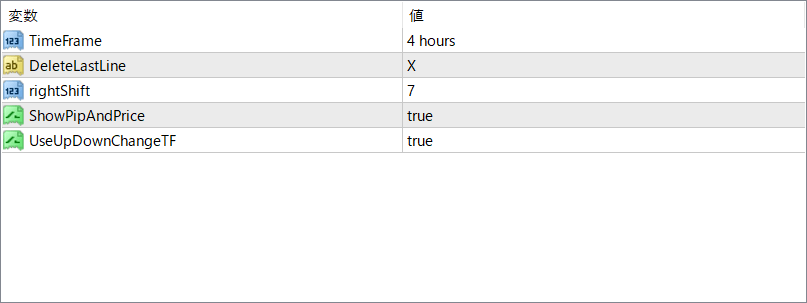
初期設定では『TimeFrame』が4 hoursになっているのですが、これだと4時間足でしか水平ラインが引かれません。
そのため、ここは『Current time frame』に切り替えるようにして下さい。これで全ての足でラインが引かれるようになります。
『DeleteLastLine』はキーボードのショートカットで、どのボタンでラインを削除するかをここで変更できます。

インジケーターをMT4にインストールする方法
①インジケーターをダウンロードするとzipファイルでPCに保存されますので、そのフォルダを右クリックしてファイルを『展開』しておきます。
②フォルダの中に『mq4ファイル』または『ex4ファイル』がはいっていることを確認します。
③MT4を開いて、画面上部の『ファイル』→『データフォルダを開く』→『MQL4』→『Indicators』フォルダに②のファイルをいれます。(この時必ずフォルダからファイルをだして、ファイル単体でいれてください。)
④MT4を再起動すればMT4のナビゲータウィンドウに追加したインジケーターが表示されているので、チャートに適用すれば完了です。